Сьогодні тема нашої статті присвячується темі звітів “Взаємодія” в Google Analytics 4. Звіти на цю тему демонструють всі параметри, які стосуються взаємодії користувачів з вашим сайтом, що логічно з самої назви цієї теми звітів з колекції “Життєвий цикл”.
У попередній статті “Стандартні звіти Google Analytics 4: джерела трафіку” ми розповідали про джерела трафіку, за допомогою якого зі звітів можна аналізувати ефективність реклами, а за допомогою якого іншого звіту – джерела залучення нових користувачів. Якщо ви ще не читали цю статтю, то радимо це зробити, щоб дізнатися більше про інші стандартні звіти Google Analytics 4, які можуть полегшити роботу з просування власного бізнесу в Інтернеті, якщо розуміти їх та вміти аналізувати правильні параметри та показники.
Бажаємо вам легкого читання, гарного настрою та класно провести час разом з нами! Ми постараємось зробити так, щоб інформація, яку ви дізнаєтесь, була корисною, а головне практичною в застосуванні, знання якої зможе стати поштовхом для прийняття правильних рішень для свого бізнесу в майбутньому.
Отож, гайда починати!
Як у всіх попередніх темах звітів, стандартно, першим в списку йде огляд усіх звітів. В огляді можна побачити зібрану в одному місці коротку інформацію з кожного параметру звітів даної теми, кожному параметру відповідає окрема карточка. Через деякі карточки можна “провалитися” в більш детальний звіт, якщо натиснути на відповідну кнопку-посилання “Переглянути…”, а деякі карточки ми можемо зустріти лише в огляді. Дивіться скрин нижче.
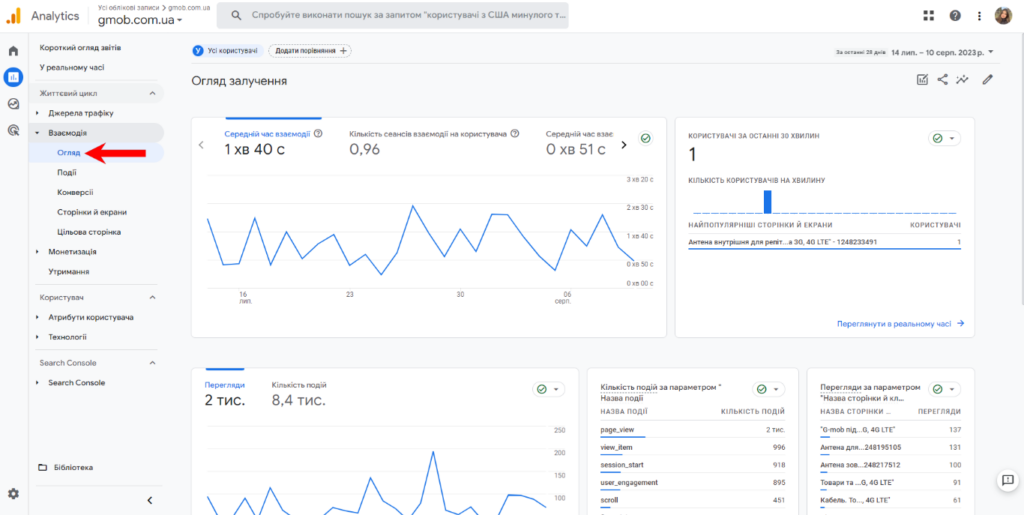
З самого початку перед нами знаходиться графік, який може показувати середній час взаємодії (нагадаємо, що це час, який проводить користувач безпосередньо на вашому сайті за один раз; тобто, якщо користувач згорнув ваш сайт у вкладку, при тому навіть її не видалив, то час взаємодії не буде враховуватися), кількість сеансів взаємодії на користувача та середній час взаємодії за сеанс. Графік можна змінити, якщо натиснути на кожен з цих параметрів.
Також, як і в попередніх оглядах звітів, які ми з вами вже встигли розглянути в попередніх статтях, є карточка, яка веде нас на звіт у реальному часі. На скрині нижче все позначено червоними стрілками.
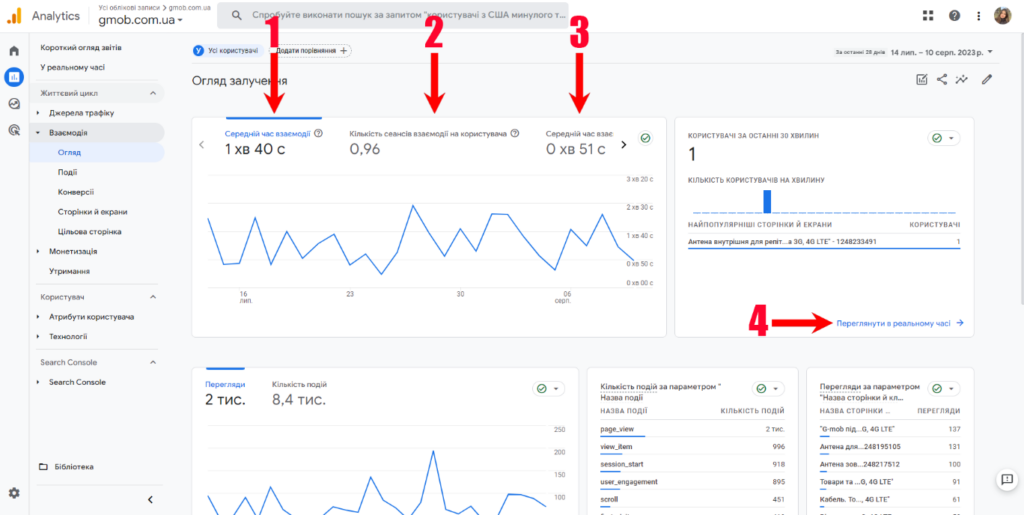
Трохи нижче є ще один графік, на якому можна переглянути кількість переглядів та кількість події. Є карточка, яка показує ті події, які здійснюють користувачі на вашому сайті, та ще одна карточка, яка дає інформацію щодо сторінок вашого сайту, як показно на скрині нижче.
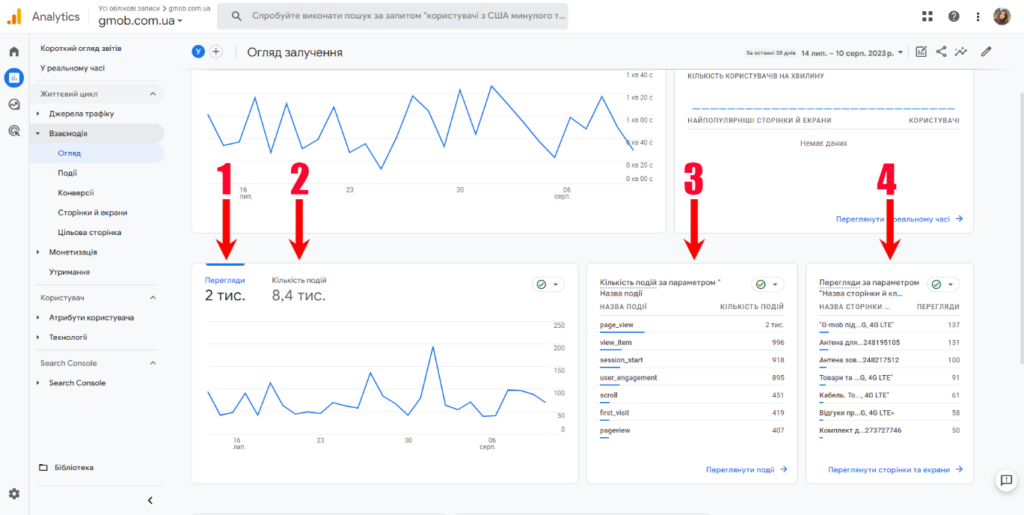
Ще нижче можна побачити дві цікаві карточки, які можна зустріти лише в огляді: “Дії користувачів за певний період часу” та “Лояльність користувачів”. Лояльність користувачів буде більш актуальною, наприклад, для ресурсів з новинами або для тих ресурсів, які ведуть свій блог, адже саме таким ресурсам цінно розуміти, скільки користувачів та наскільки часто вони повертаються на сайт.
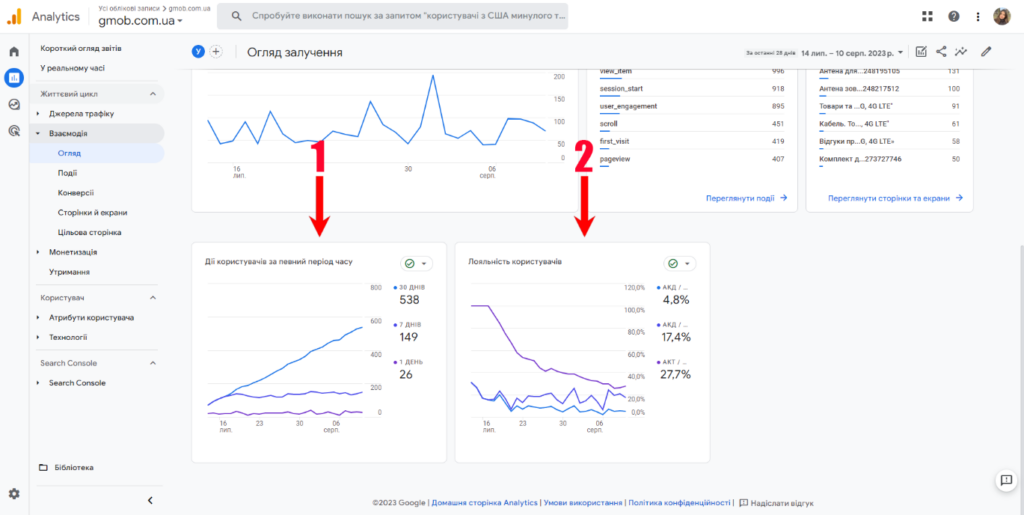
На карточці “Лояльність користувачів” можна побачити абревіатури АКД/АКМ, АКД/АКТ та АКМ/АКМ, які виділені червоною рамкою на скрині нижче. Літери Д, М, Т в цих абревіатурах означають день, місяць та тиждень, а АК – активні користувачі.
Дані графіки відображають відношення активних користувачів за певний період часу.
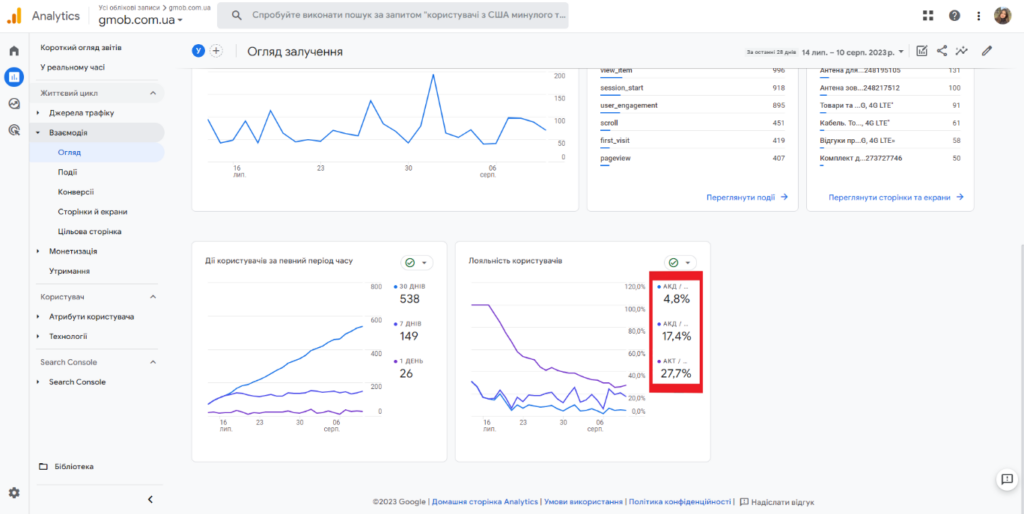
На прикладі АКД/АКМ пояснимо суть цього показника. АКД/АКМ – це відношення активних користувачів за день до кількості активних користувачів за місяць. Для кращого розуміння пояснюємо: якби цей показник становив 100%, то це б означало, що користувачі, які зайшли на ваш сайт місяць тому, після того заходили на нього кожен день.
Відповідно, якщо взяти наш приклад, цей показник становить 6,2%, то це означає, що 6,2% користувачів, які заходили на сайт місяць тому, відвідують сайт щодня. Дивіться скрин нижче. Для того, щоб цей показник збільшувати, потрібно якось взаємодіяти з користувачами, наприклад писати статті, створювати інформаційні приводи, проводити вебінари, огляди продуктів, випускати новинки, проводити акції і т. д. для того, щоб максимально залучати користувачів на свій інтернет-магазин.
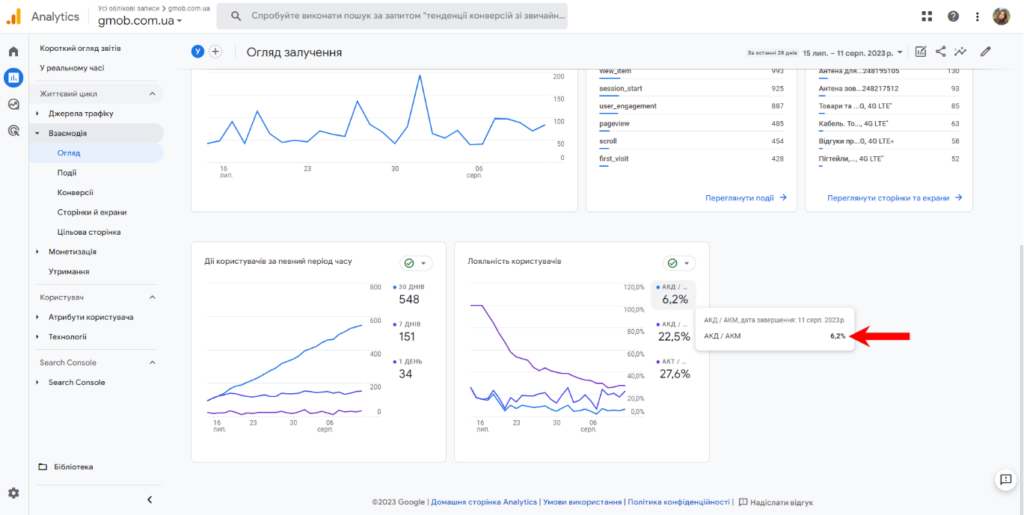
Також варто додати, що тема звітів “Взаємодія” в Google Analytics 4 – це аналог звітів на тему “Поведінка” в Universal Analytics. Декілька звітів, які були в Universal Analytics більше немає в Google Analytics 4 і їх треба будувати вручну.
У звіті “Події” все максимально просто – тут можна побачити дані та статистику про всі події, які ви відстежуєте в Google Analytics 4. Тут ви можете переглянути дані про те, скільки події, скільки користувачів досягли цих подій, кількість подій на одного користувача та загальний дохід від подій.
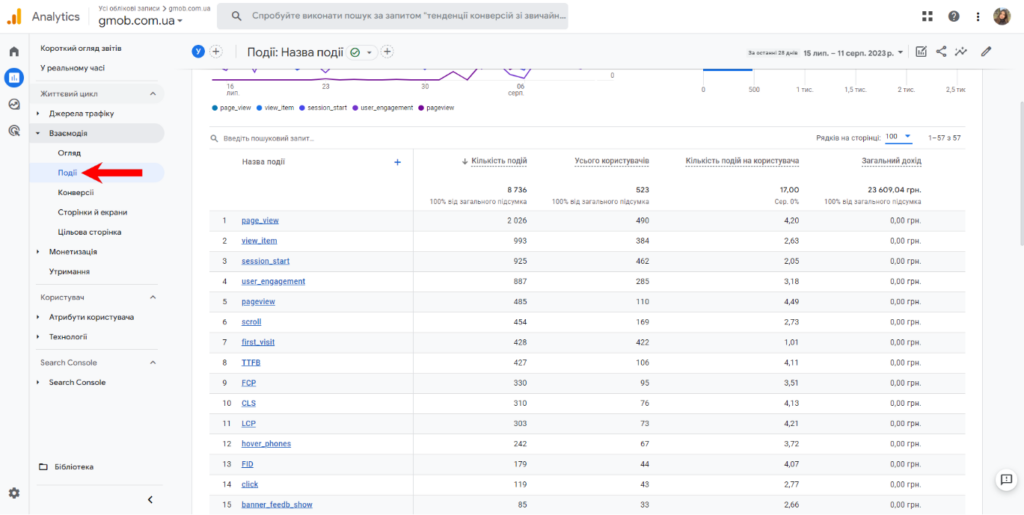
Дохід, як ви можете знати, передає лише подія purchase, тобто покупка або транзакція.
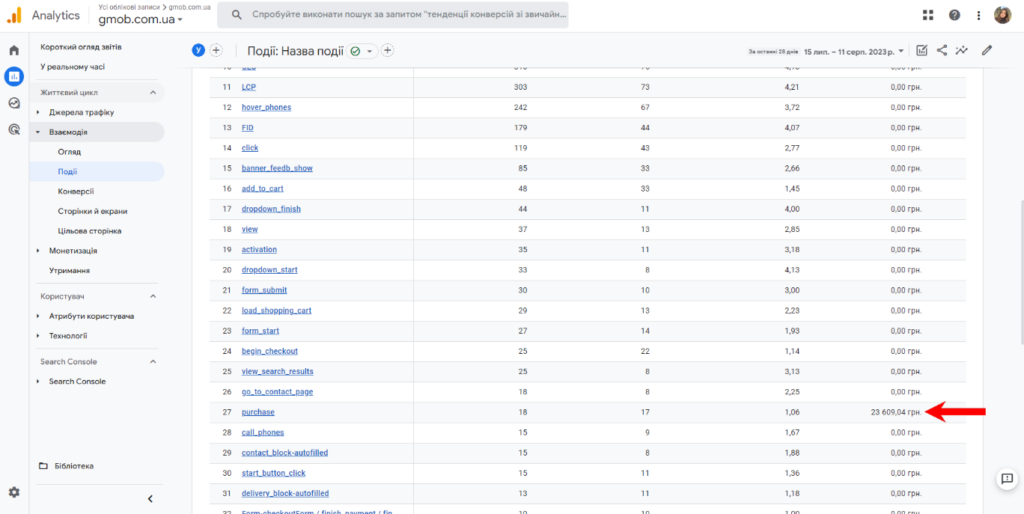
Варто зазначити, що в цьому звіті доступний лише один параметр “Назва події” і перемкнутись на якийсь інший параметр немає можливості, як це можна було зробити у звіті “Залучення трафіку”, для прикладу, про який ми розповідали в статті “Стандартні звіти Google Analytics 4: джерела трафіку”.
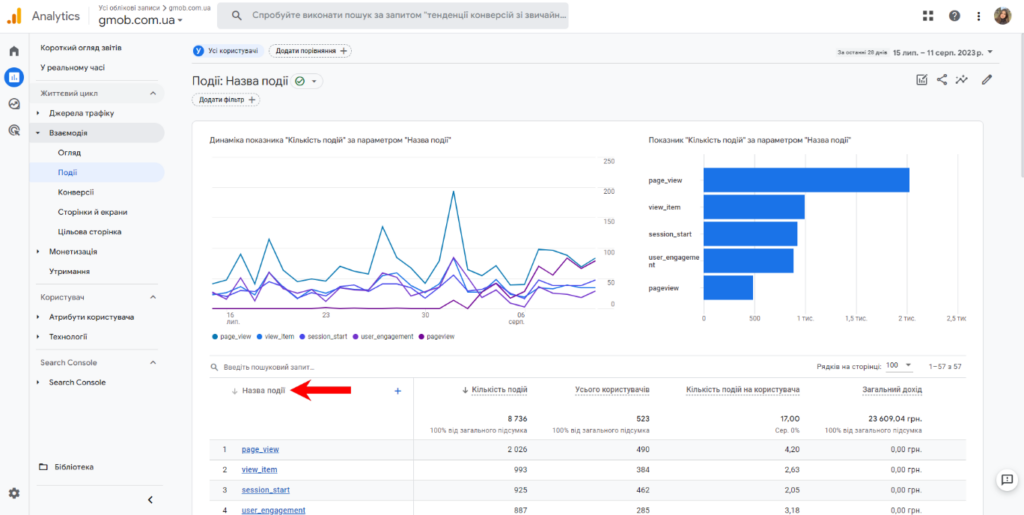
Наступний звіт – звіт “Конверсії”, який дуже схожий до звіту про події, але тут відображаються лише ті події, які ви позначили в себе як конверсію. Подія покупки – найбільш цінна, також, якщо ви використовуєте динамічний call-tracking та наскрізно налаштували Google Analytics 4, то тут також може відображатися подія кількості дзвінків.
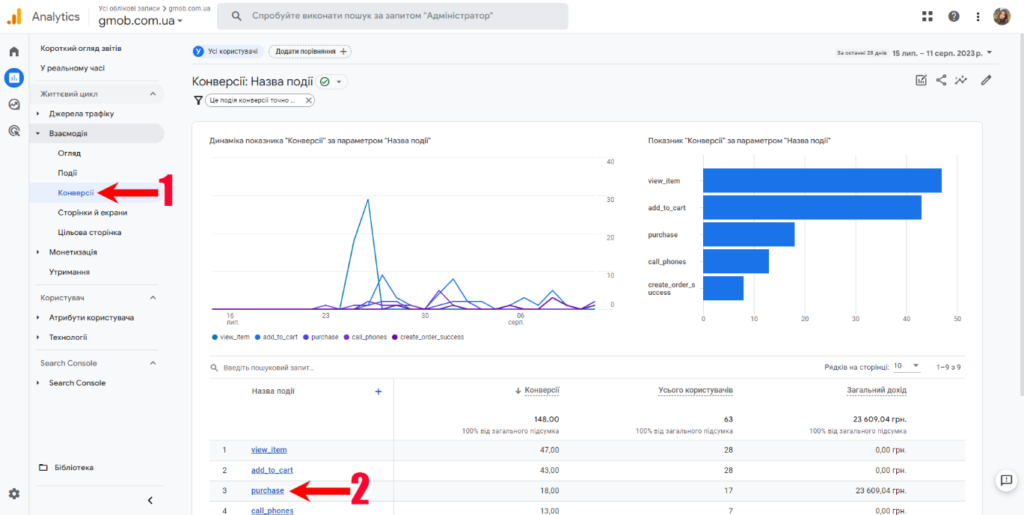
Наступний звіт – “Сторінки й екрани”. Тут можна подивитися, на яких сторінках сайту та на яких екранах, якщо використовувати застосунок (додаток), найбільше “зависають” ваші користувачі.
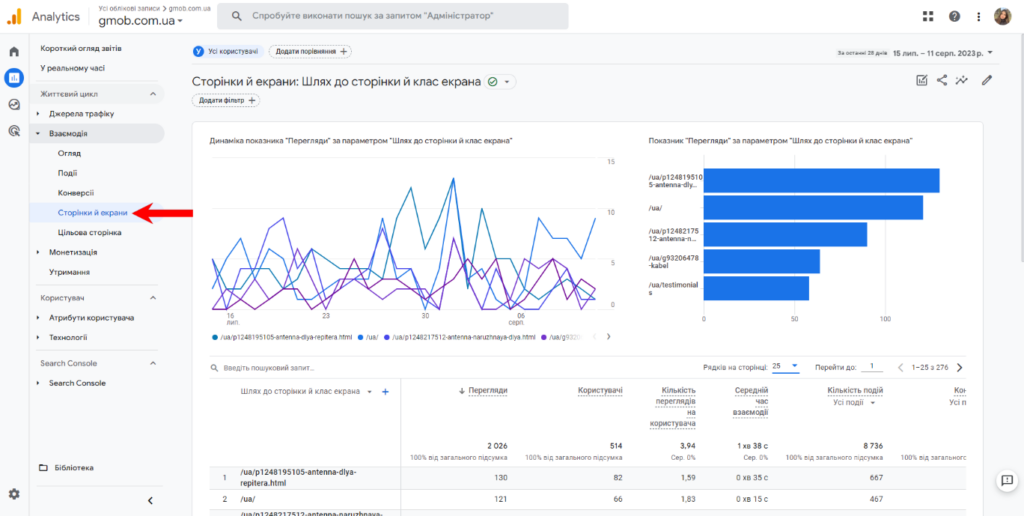
Одним з найбільш інформативним параметром для вас буде “Назва сторінки й екрана”. Тут можна переглянути кількість переглядів сторінок, кількість користувачів, які були на сторінках, кількість переглядів на користувача, середній час взаємодії та кількість події.
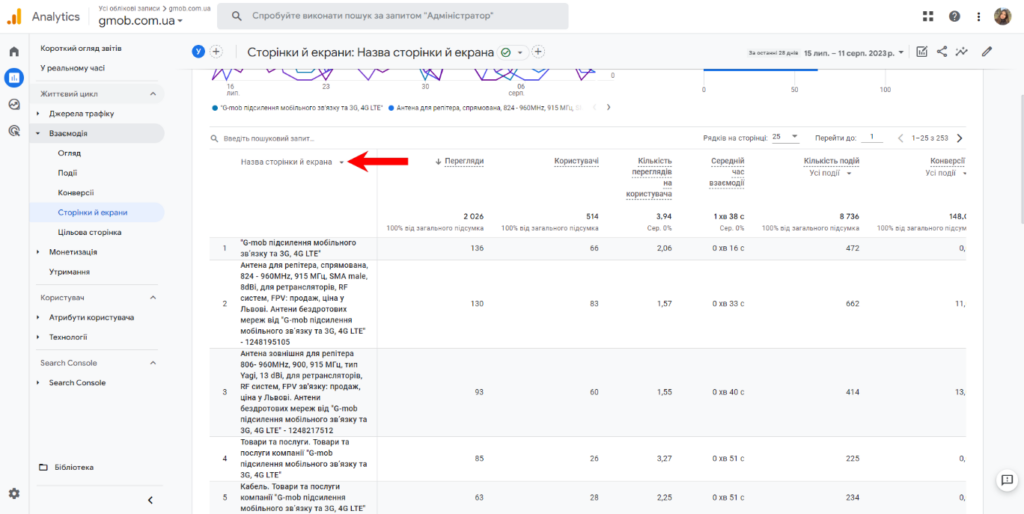
До речі, не рекомендуємо сильно звертати увагу на кількість події, бо, для прикладу, головна подія-конверсія “Покупка” відбувається, як правило, на одній сторінці – оформлення замовлення, як показано на скрині нижче.
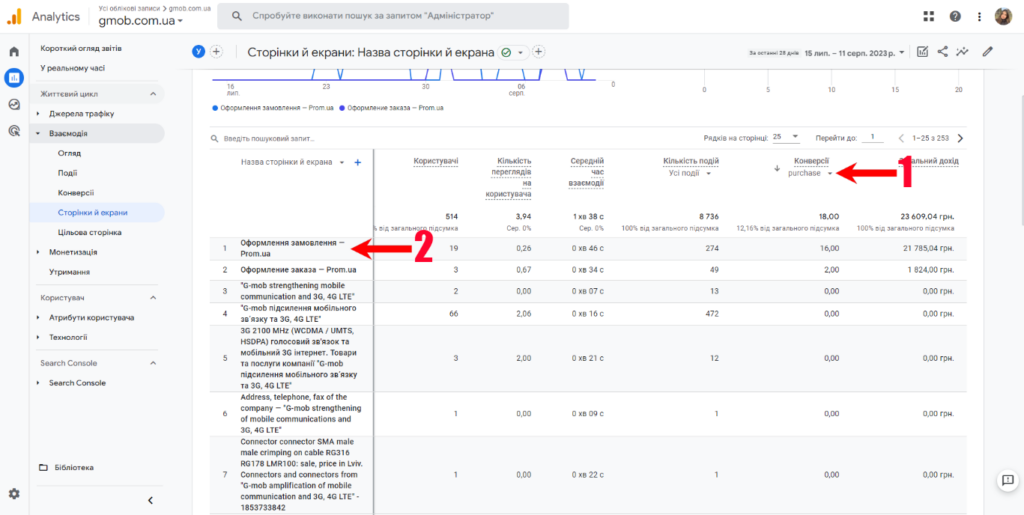
Для того, щоб побачити шлях до певної сторінки, корисно буде скористатися параметром “Шлях до сторінки й клас екрана”. Тут можна буде побачити розбивку сторінок за їхньою адресою. Дивіться нижче.

Якщо переглянути інформацію, для прикладу, тільки про додавання в кошик, то можна обрати цю подію (add_to_cart), потім натиснути на стрілку збоку, щоб відсортувати та побачити, на яких сторінках відбувається найбільше додавань в кошик. На скрині нижче показано, як це зробити. Однак для аналізу таких даних є більше зручний звіт, а саме – “Монетизація”, про який ми розповімо в нашій наступній статті.
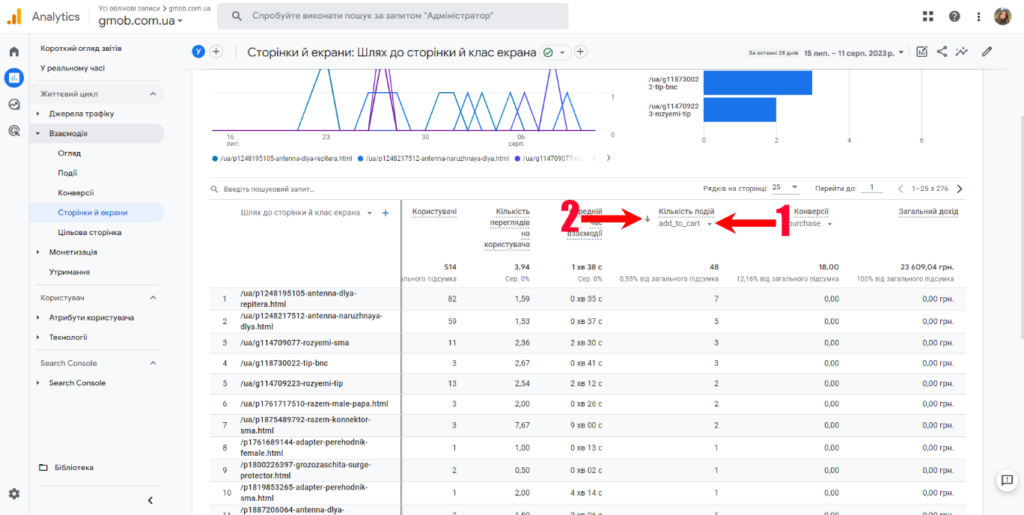
Останній звіт, який міститься в темі звітів “Взаємодія” – це “Цільова сторінка”. Тут з самої назви зрозуміло, що можна побачити інформацію про те, на яких сторінках користувачами проводиться найбільше сеансів.
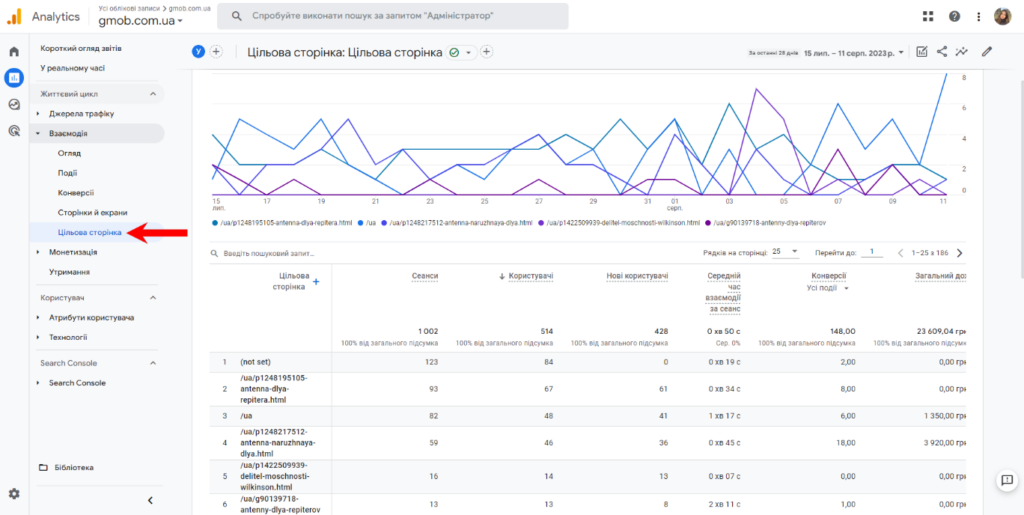
На цьому все, дякуємо, що дочитали до кінця! Сподіваємось, що наша стаття допомогла вам більше розібратись у призначенні кожного зі звітів на тему взаємодії користувачів зі сайтом. Тепер ви знаєте, як можна використовувати кожен звіт відповідно до того, яку ціль ви перед собою ставите, коли хочете проаналізувати ту чи іншу статистику.
В нашій наступній статті ми детально розповімо про вагомий блок звітів, які об’єднуються в темі звітів “Монетизація”, тому обов’язково стежте за оновленнями в нашому блозі, щоб не пропустити огляд та роз’яснення всіх параметрів і показників, які можна знайти в цих звітах.
Бажаємо вам бути креативними та інноваційними у своїх підходах, що дозволить виділятися на ринку та здійснювати новаторські рішення. Також бажаємо кожному з наших читачів мати підтримку від родини, друзів та колег, адже зараз це, мабуть, один з найважливіших способів “триматися на плаву” в такий складний час для нашої країни, а також знаходити партнерів для співпраці та взаємодопомоги у власному бізнесі ❤️.
Якщо у вас виникають додаткові запитання – можете з легкістю ставити їх у telegram-чаті “Рекламна кухня” https://t.me/reklamna_kukhnya. Ми завжди раді вітати вас і допомогти кожному, хто горить бажанням пізнавати щось нове разом з нами!